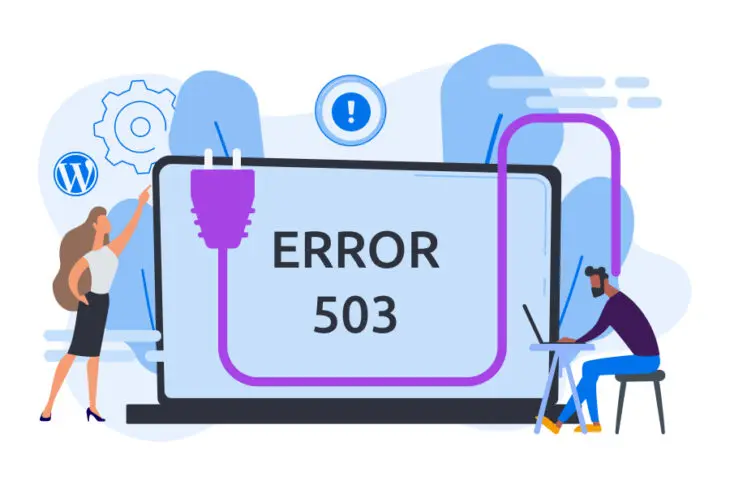Помилки сервера можуть бути неймовірно фруструючими, особливо тому, що не завжди зрозуміло чому виникає проблема або як її можна виправити. Помилка 503 Service Unavailable Error зазвичай означає, що ваш сервер вичерпав ресурси. Однак, чому це відбувається, може варіюватися.
Переважно, помилка 503 Service Unavailable виникає тому, що WordPress використовує занадто багато пам’яті або через неочікувані проблеми з вашим хостинг-сервісом. Таким чином, проблему можна вирішити, зменшивши кількість пам’яті, яку використовує ваш сайт, або збільшивши ресурси, доступні на вашому хостинг-акаунті.
Ця стаття розгляне помилку 503 Service Unavailable Error, чому вона виникає та які проблеми може спричинити. Потім ми покажемо, як її усунути та виправити. Почнемо!
Що викликає помилку 503 Service Unavailable у WordPress
Важливо зазначити, що це не специфічна помилка WordPress. Вона може виникнути навіть до того, як WordPress отримає можливість почати роботу.
Помилка 503 Service Unavailable зазвичай означає, що ваш веб-сервер вичерпав ресурси, необхідні для відображення вашого веб-сайту. Це може бути розчаровуючим, оскільки повідомлення про помилку дуже невизначене і не передає джерело проблеми.
Як і програма на вашому комп’ютері, веб-сайт вимагає певної кількості ресурсів для роботи. Наприклад, йому потрібні пам’ять, обчислювальна потужність і місце на жорсткому диску. Це стосується будь-якого типу хостингу.
З огляду на це, ось деякі поширені причини цієї помилки:
- Ваш сайт на WordPress споживає незвичайно велику кількість ресурсів, оскільки додаток або тема можуть працювати некоректно. Це тому, що кожен плагін, який ви використовуєте, вимагає додаткових ресурсів.
- Ви стикаєтесь з незвичайно високим рівнем динамічного трафіку на вашому сайті. Якщо багато людей відвідують ваш сайт одночасно, ваші ресурси споживаються набагато швидше, ніж зазвичай. Добрі новини полягають у тому, що ви можете уникнути повільних часів завантаження та підготуватися до вищих рівнів трафіку заздалегідь.
- Ваш веб-сервер може мати власні труднощі. Наприклад, якщо ваша служба веб-хостингу нещодавно оновила своє програмне забезпечення, ваш сайт може бути неправильно налаштований або оптимізований. В результаті вашому веб-хосту може знадобитися перезапустити один або кілька серверних процесів, перш ніж ви зможете побачити покращення продуктивності.
Незалежно від основної причини, помилка 503 Service Unavailable Error – це не те, що ви можете ігнорувати. Якщо це не проблема рівня хоста, помилка не вирішиться сама по собі, і, ймовірно, створить значні проблеми для вашого сайту та відвідувачів.
Чому помилка 503 Service Unavailable може створювати проблеми для вашого сайту
Коли з’являється проблема на стороні сервера, така як помилка 503 Service Unavailable, може бути складно зрозуміти, з чим ви маєте справу. Кожен випадок унікальний. Наприклад, іноді сайт може працювати з перервами. У інших випадках можуть відмовляти конкретні сторінки (найбільш ресурсомісткі), або ваш сайт може повністю перестати працювати на довший період.
Ось кілька проблем, які може викликати помилка 503 для вашого бізнесу:
- Ваші відвідувачі не зможуть переглядати ваш сайт.
- Пошукові системи не зможуть читати (і тому індексувати) ваш сайт.
- Утиліти вашого сайту (такі як сканування на безпеку) не працюватимуть належним чином або не запускатимуться у запланований час.
Загалом, помилка 503 Service Unavailable ускладнює використання сайту як для вас, так і для ваших відвідувачів. На щастя, це помилка, яку можна легко виправити.
Як виправити помилку 503 Service Unavailable в WordPress (4 методи)
Сувора реальність полягає в тому, що всі сайти час від часу виходять з ладу, навіть якщо це лише для технічного обслуговування. Тому рекомендується перевірити у вашого хостинг-сервісу наявність звітів про відомі відключення або вікна технічного обслуговування перед тим, як починати усунення будь-яких помилок 503 Service Unavailable, які ви можете спостерігати.
Сервери вашого веб-хоста можуть бути недоступні через заплановане відключення послуги або непередбачену аварію. У такій ситуації все, що вам потрібно зробити, – це почекати, поки ваш сервер знову запрацює та буде належним чином налаштований. Потім, якщо сервер почне знову працювати та ваш сайт все ще не функціонує, ви можете спробувати вручну перезавантажити ваш сервіс, щоб перевірити, чи вирішить це проблему.
Якщо це не спрацює, вам може знадобитися почати усунення проблем самостійно. Ось деякі корисні стратегії, які ви можете спробувати.
1. Вимкніть свої Плагіни
Усі плагіни змінюють спосіб роботи сайту WordPress. Деякі з них впливають лише на кілька елементів однієї сторінки, тоді як інші плагіни радикально змінюють функціональність вашого сайту.
Що стосується плагінів, ви можете стикатися з однією з двох проблем. По-перше, ви могли нещодавно встановити новий плагін, який використовує занадто багато ресурсів вашого сервера. Альтернативно, у вас може бути занадто багато плагінів в цілому, і саме останній плагін міг стати тією краплею, що переповнила чашу.
Суть в тому, що якщо ви нещодавно встановили новий plugin, можливо, вам доведеться його деактивувати. Для цього ви можете перейти до своєї панелі керування WordPress.
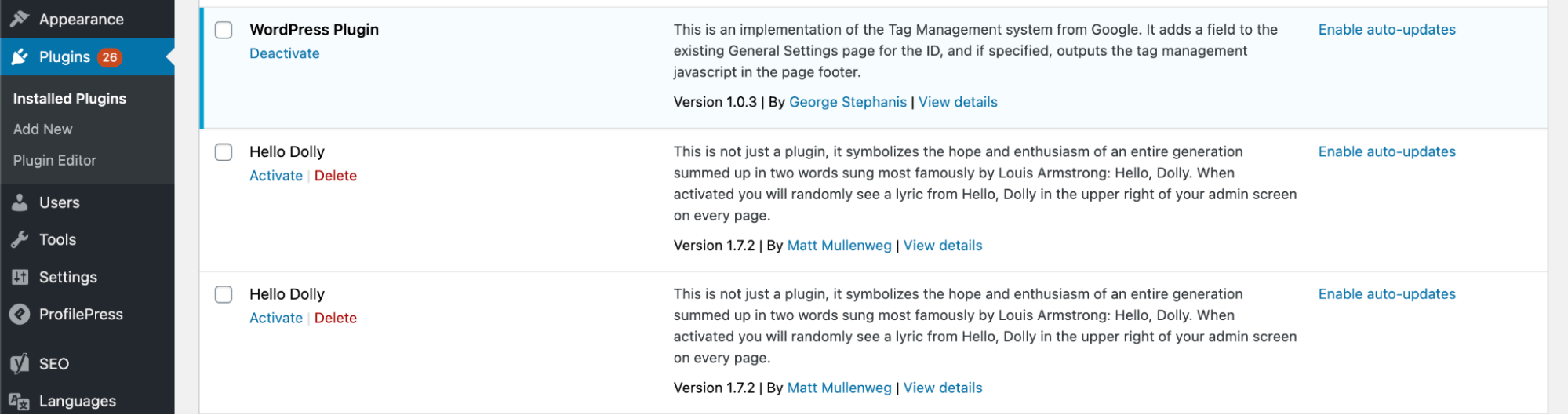
Перейдіть до Plugins > Installed Plugins. Потім клацніть на Deactivate поруч з плагінами, які, на вашу думку, могли викликати проблему. Після цього спробуйте перевірити свій сайт ще раз, щоб побачити, чи це усунуло помилку 503.
Звичайно, є велика ймовірність, що ви не зможете увійти в адміністративну зону WordPress через помилку 503. Якщо це так, вам потрібно спробувати альтернативний метод.
Те, що вам потрібно зробити, це отримати доступ до вашого сайту через Secure File Transfer Protocol (SFTP). Спочатку завантажте та відкрийте програму SFTP, таку як FileZilla.
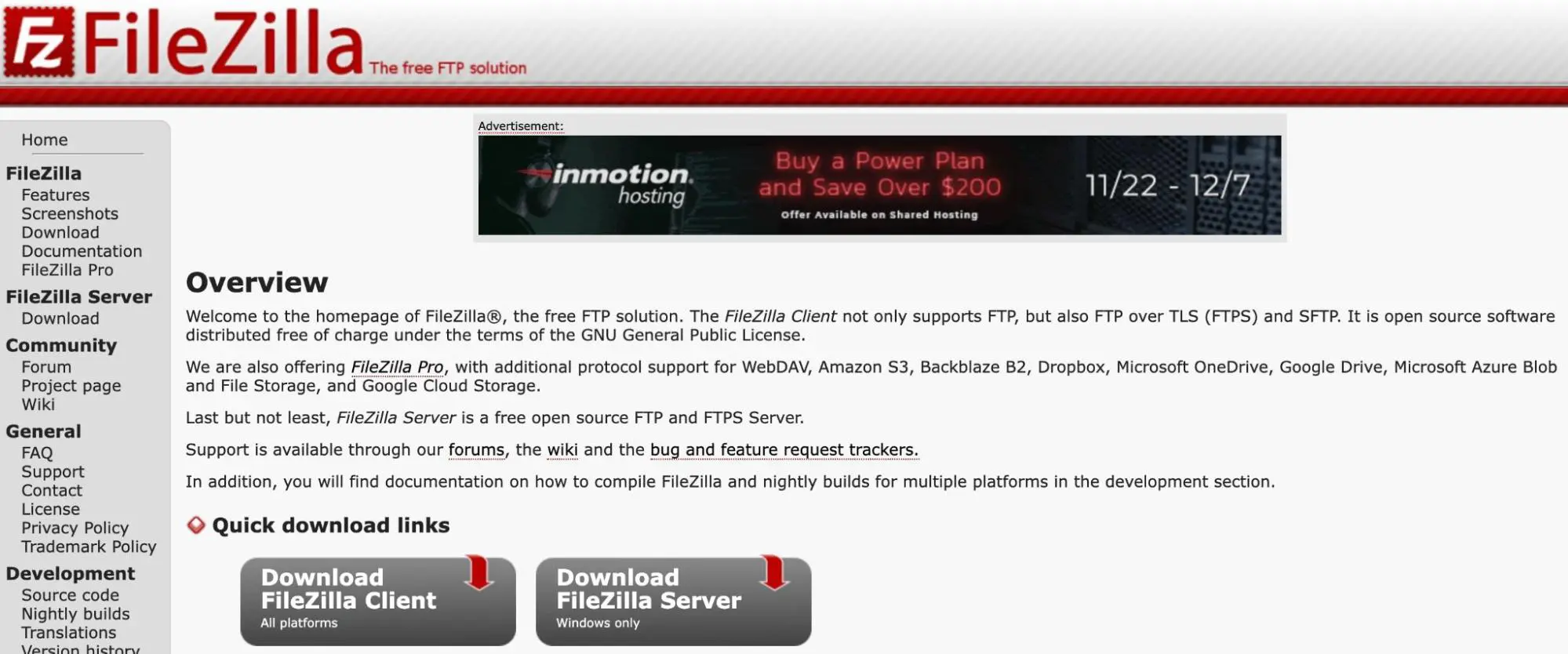
Далі, підключіться до свого сайту WordPress, використовуючи інформацію для входу від вашого хостинг-сервісу:
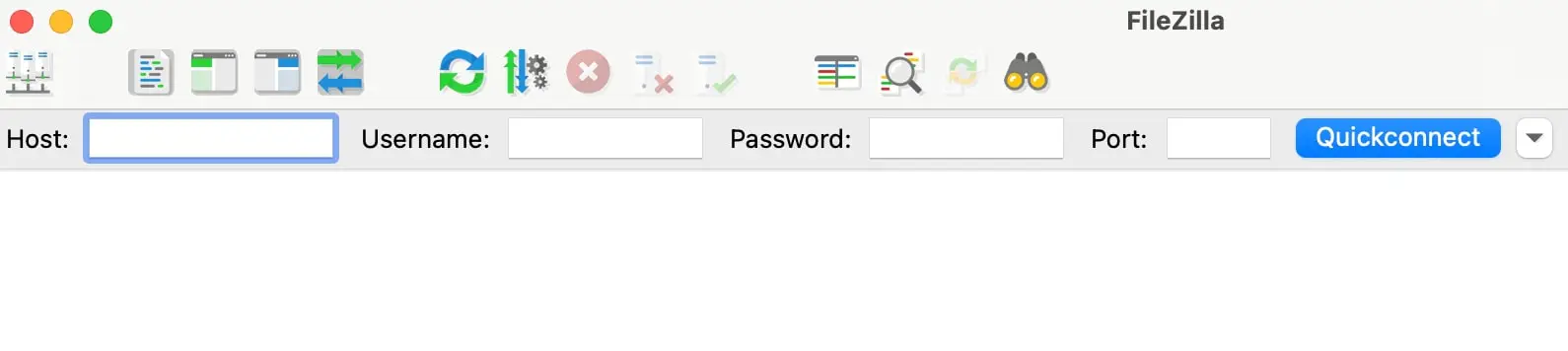
Потім, клацніть на директорію wp-content, і знайдіть папку plugins.
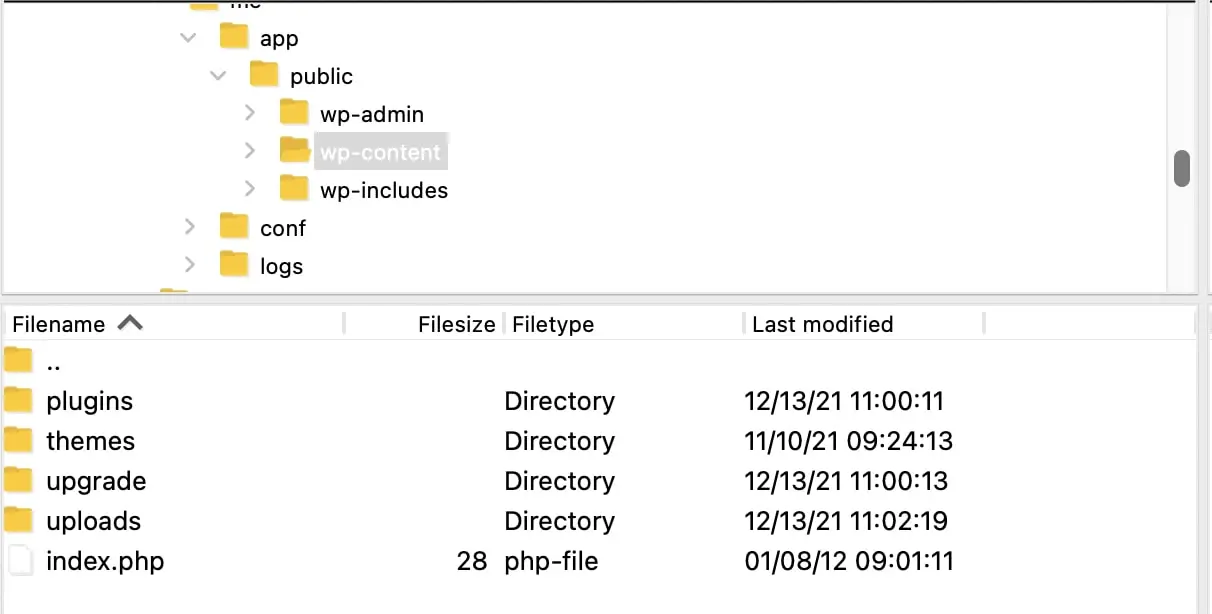
Замість того, щоб видаляти плагіни, рекомендується спробувати перейменувати сам каталог. Нарешті, оновіть свій сайт, щоб побачити, чи внесені зміни щось змінили.
Якщо видалення або перейменування ваших плагінів не змінює нічого, це, ймовірно, не є причиною цієї проблеми. Вам потрібно буде активувати ваші плагіни через адміністративну сторінку WordPress або перейменувавши директорію назад на ‘plugins’ у вашому SFTP клієнті.
Важливо зауважити, що незалежно від результатів цих тестів, ви завжди повинні бути уважними при управлінні вашими плагінами. Ідеально, ви повинні мати тільки стільки, скільки вам справді необхідно.
На жаль, багато сторонніх тем поставляються з низкою плагінів для підтримки як їх дизайну, так і функціональності. Вам слід пам’ятати про це, коли вибираєте новий вигляд для вашого сайту.
Загальні причини помилки 503 Service Unavailable – це плагіни високої ресурсності для безпеки та захисту від шкідливого програмного забезпечення. Вони часто використовують велику кількість ресурсів, оскільки постійно сканують файли на вашому сервері. Однак це не означає, що вони не важливі. Навпаки, вони часто є дуже необхідними.
2. Змініть вашу тему
Якщо у вас досі виникають проблеми з вашим сайтом, можливо, проблема у вашій темі, оскільки вона кардинально змінює функціональність вашого сайту. Теми часто настільки потужні, що перетворюють звичайний блог на повноцінний новинний журнал.
Оскільки тема може внести значні зміни в роботу вебсайту, вона також може значно збільшити споживання ресурсів сайту. Щоб визначити, чи ваша тема є причиною помилки, ви можете повернутися до стандартної основної теми WordPress, такої як Twenty Twenty-Two.
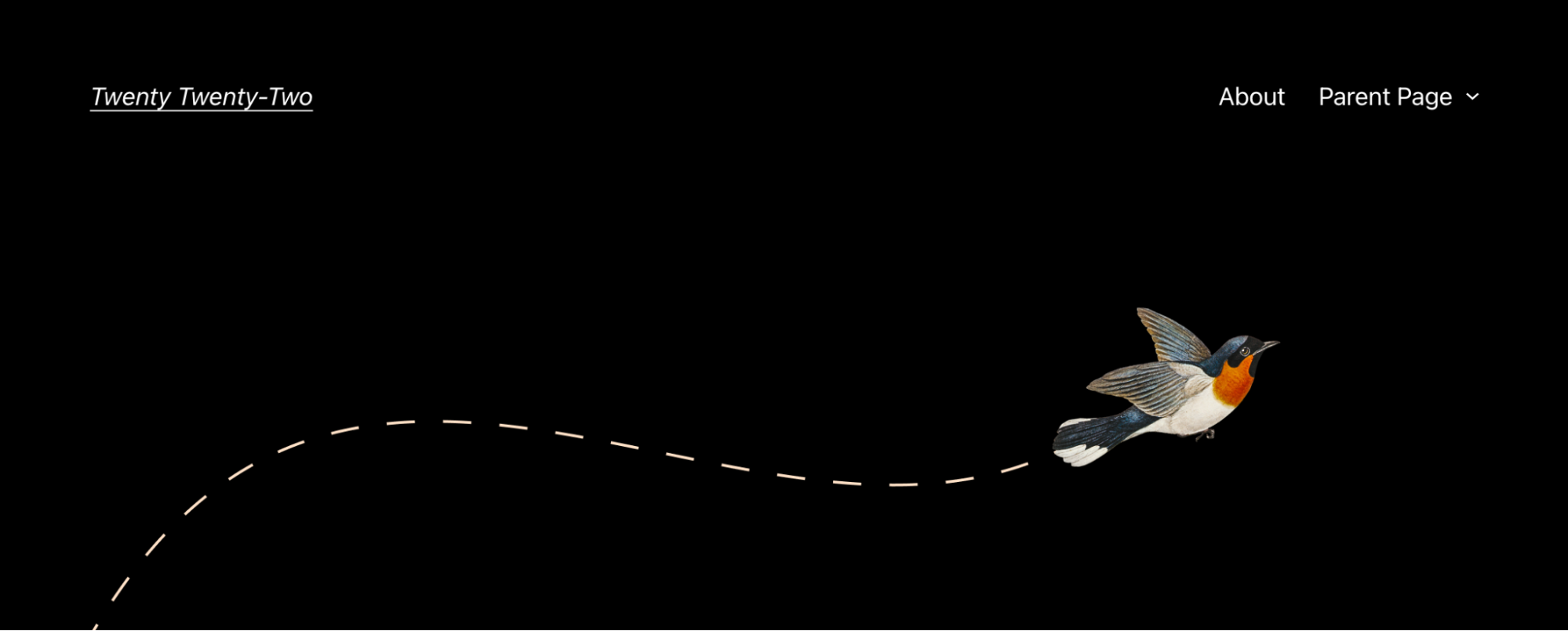
WordPress щороку випускає нову стандартну тему. Ці теми, як правило, мають спрощений дизайн, який демонструє поточні можливості WordPress. Вони також виявляються менш ресурсомісткими, ніж більшість інших тем.
Щоб змінити свою тему на одну з цих опцій, перейдіть до панелі керування WordPress. Потім перейдіть у Зовнішній вигляд > Теми, щоб вибрати та активувати бажану тему.
Якщо після завершення цього тесту ви більше не отримуєте помилку 503, це означає, що ви виявили проблему. Сторонні теми можуть використовувати занадто багато ресурсів через користувацький код або останні оновлення, які були налаштовані некоректно. Ви можете вирішити цю проблему, постійно змінивши свою тему.
Як і з плагінами, ви також можете видалити тему WordPress через SFTP, якщо не можете отримати доступ до вашої панелі керування. Вам просто потрібно буде перейти до каталогу /[domain]/wp-content/themes і видалити тему, яку ви хочете видалити. Ви також можете перейменувати тему, якщо хочете зберегти її на потім.
3. Перевстановіть WordPress
Якщо вимкнення ваших плагінів та скидання вашої теми не спрацює, можливо, вам доведеться перевстановити WordPress. Зазвичай, до цього варіанту вдаються лише у випадку, якщо файл у основних файлах WordPress був змінений (чого ніколи не повинно статися) або пошкоджений.
Якщо це так, вам не потрібно турбуватися про втрату ваших даних. WordPress зберігає завантажені файли на сервері, а решта вашої інформації надійно зберігається в базі даних вашого сайту. Тому ви можете перевстановити основні файли WordPress спеціально, щоб спробувати вирішити вашу проблему.
Проте, вам може знадобитися створити резервну копію ваших файлів на хостингу перед внесенням будь-яких серйозних змін. Кожен хостинг-сервіс має свої інструменти для створення резервних копій. Вам слід створити актуальну резервну копію або знімок вашого хостинг-акаунта, який ви зможете відновити пізніше, щоб гарантувати, що ви не втратите жодного з ваших вмістів чи зображень.
Найпростіший спосіб перевстановити WordPress – через панель керування. Перейдіть до WordPress > Панель керування > Оновлення. Потім натисніть на Перевстановити версію 5.9 (або яка б версія не була встановлена):
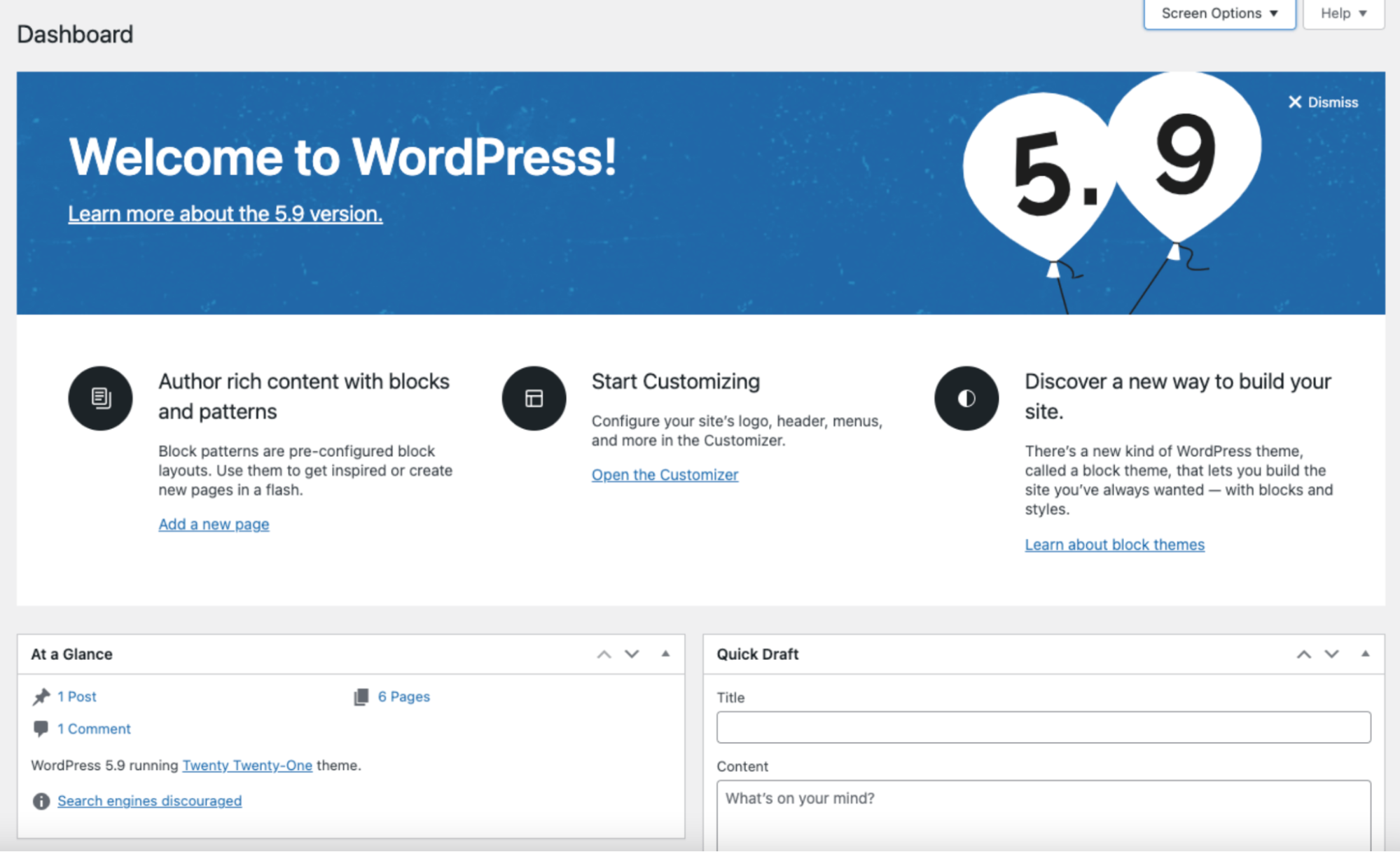
WordPress самостійно перевстановить себе. Після завершення оновіть свій сайт і перевірте, чи це принесло зміни.
Якщо ви не можете отримати доступ до вашої панелі керування WordPress, ви також можете встановити WordPress вручну через SFTP. Спочатку вам потрібно завантажити WordPress безпосередньо з сайту WordPress.org.
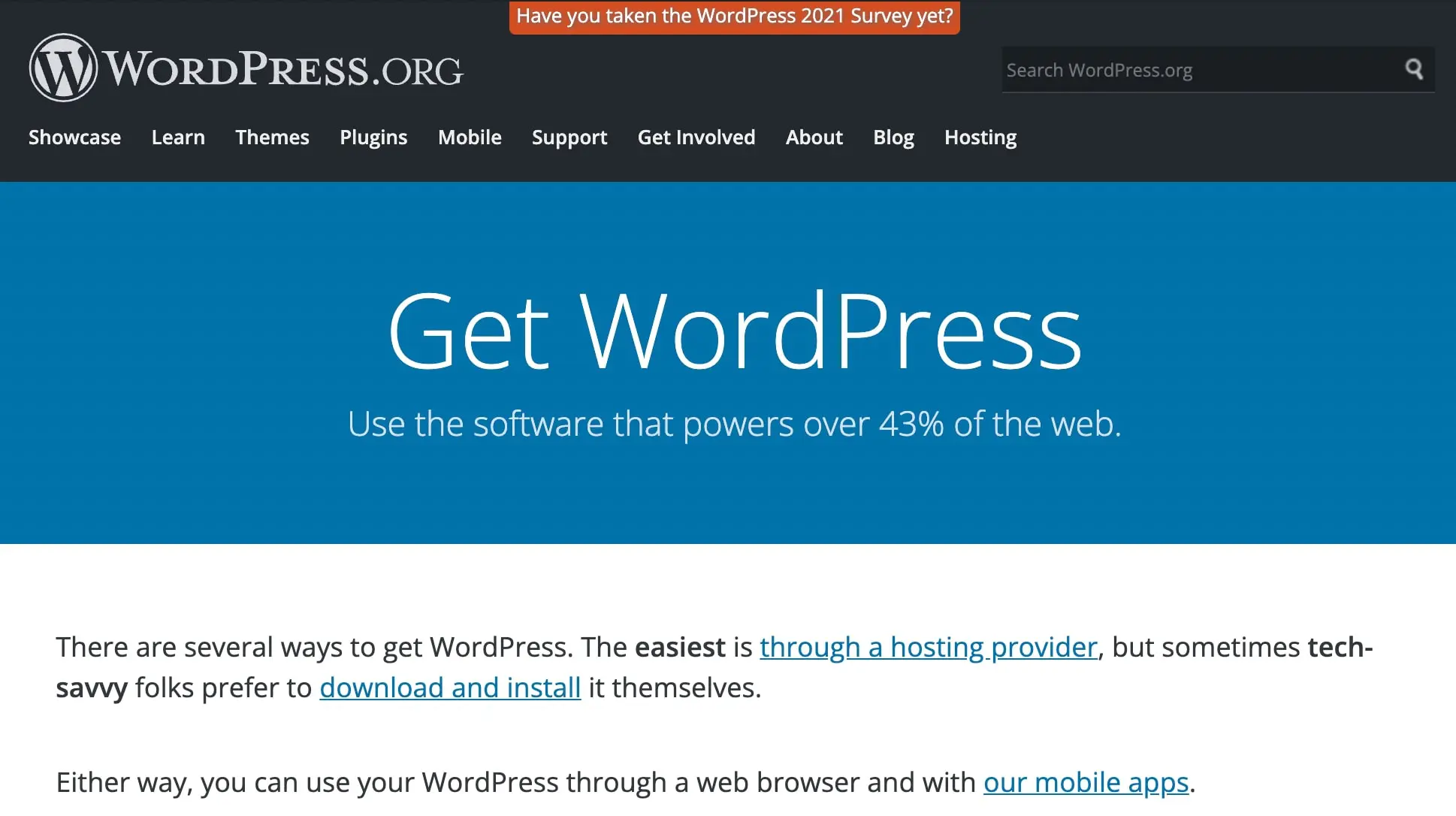
Потім розпакуйте файл .zip для WordPress.org.
Далі, відкрийте FileZilla або інше SFTP рішення і переконайтеся, що воно підключене до вашого сайту WordPress. Завантажте свіжо скачані файли WordPress у вашу WordPress директорію.
Ваші нові файли WordPress повинні повністю замінити все в старому каталозі WordPress. Загалом, це гарна ідея перевіряти продуктивність вашого сайту після кожної важливої зміни.
4. Оновіть свій Хостинг
Нарешті, якщо жоден з попередніх кроків не спрацював, можливо, настав час прийняти, що ваш сайт переріс можливості вашого хостинг-плану. Може бути час подивитися на керований хостинг WordPress.
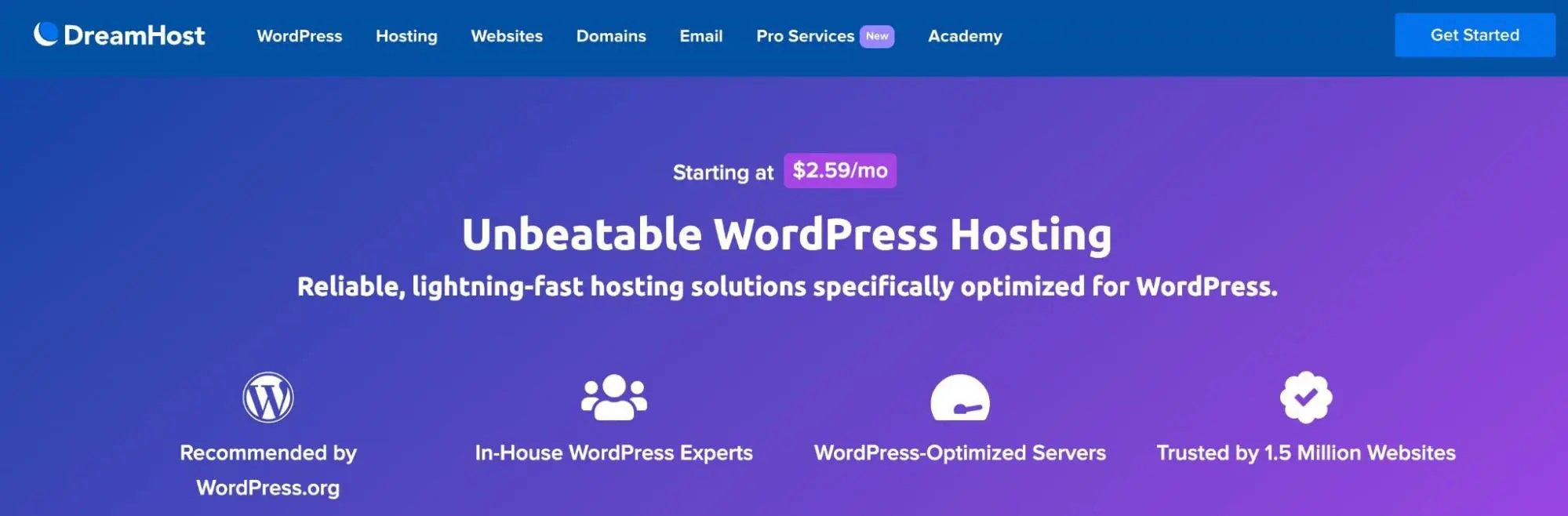
Це також може бути правдою, якщо ви виявите, що незмінна тема або плагін є причиною проблеми. З кращим хостингом та більшими ресурсами ви все ще зможете використовувати плагіни та теми, які ви спочатку хотіли. Сподіваємося, ви також зіткнетеся з меншою кількістю помилок 503 у майбутньому.
Хостинг WordPress може надати вам деякі з наступних послуг:
- Вбудований Кеш. Це означає, що сервер зберігає знімок вашого сайту, тому йому не потрібно постійно надавати динамічний вміст вашим відвідувачам. Чим краще Кеш, тим менше ресурсів повинен споживати ваш сайт.
- Високопродуктивні ресурси. Чим потужніший сервер, тим більше ресурсів буде мати ваш сайт. Сильний сервер матиме швидке оброблення, достатньо пам’яті та достатньо місця на жорсткому диску для вашого сайту та його файлів.
- Підтримка, специфічна для WordPress. Хостингова служба, створена для WordPress, буде адаптована до його унікальних потреб та оптимізована для них.
- Керовані послуги. Керована хостингова служба буде стежити за багатьма елементами технічного обслуговування вашого веб-сайту для вас, від резервних копій до тестів швидкості сайту. Ви навіть можете отримати підтримку, щоб допомогти вам вирішити проблеми з помилками 503 Service Unavailable.
- Міграція WordPress. Зазвичай вам потрібно буде перенести ваші файли і імпортувати вашу базу даних до нового провайдера для зміни хостів. Тому веб-хостингова служба, яка надає практичну підтримку для міграції WordPress, є ідеальною.
Якщо ви втомилися від постійних помилок, оновлення вашого хостингу може стати відповіддю на ваші проблеми. Крім того, ви зможете скористатися цілим набором зручних функцій.
Як виправити інші поширені помилки WordPress
Хочете навчитися вирішувати інші технічні проблеми на вашому сайті WordPress? Ми підготували кілька посібників, щоб допомогти вам усунути деякі з найбільш поширених помилок WordPress:
- Як виправити помилку пропущеного запланованого поста в WordPress (2 методи)
- Як усунути проблему білого екрану смерті в WordPress
- Як виправити помилку 500 внутрішнього сервера в WordPress
- Як виправити синтаксичні помилки в WordPress
- Як виправити проблему з відправленням електронної пошти в WordPress
- Як виправити помилку підключення до бази даних
- Як виправити помилку 404 Не знайдено в WordPress
- Як виправити білий текст та відсутні кнопки в візуальному редакторі WordPress
- Як виправити помилку розташування бічної панелі нижче контенту в WordPress
- Що робити, коли вас заблокували в адміністративній зоні WordPress
- Як виправити помилку “Завантаження: Помилка запису файлу на диск” в WordPress
Перегляньте наш розділ підручників WordPress, якщо ви шукаєте поради та кращі практики для управління сайтом WordPress. Це збірка посібників, написаних експертами, яка розроблена, щоб допомогти вам навігувати панеллю керування WordPress, як професіонал.
Помилка вирішена
Помилка 503 Service Unavailable може бути дратівливою, але її усунення досить просте. Ця помилка виникає, коли ваш сайт споживає занадто багато ресурсів, ніж сервер може обробити.
Якщо ви зіткнулися з цією проблемою, ви можете спробувати наступні стратегії для її вирішення:
- Вимкніть свої плагіни.
- Змініть свою тему.
- Переінсталюйте WordPress.
- Оновіть свій хостинговий обліковий запис.
Іноді вашому сайту WordPress просто потрібно більше потужності. Наші облікові записи DreamPress: Керований хостинг WordPress мають все необхідне для запуску сайту з високим трафіком. Зв’яжіться з нами сьогодні, щоб дізнатися більше про наші послуги міграції WordPress та плани хостингу.

Отримайте більше з DreamPress
Користувачі DreamPress Plus та Pro отримують доступ до Jetpack Professional (та понад 200 преміум тем) без додаткових витрат!
Переглянути плани